开机自动宽带连接(Win10设置电脑开机自动连接宽带的方法)
开机自动宽带连接(Win10设置电脑开机自动连接宽带的方法)
Win10如何设置计算机以自动连接宽带?使用计算机时通常使用许多用户。宽带连接在网上在线的方式,但许多用户每次都在线时需要手动去互联网,我觉得很麻烦。以下小系列需要大家学习如何启动自动连接到Internet!
操作方法:
1.右键单击Win10系统的“开始”菜单并选择“计算机管理”。
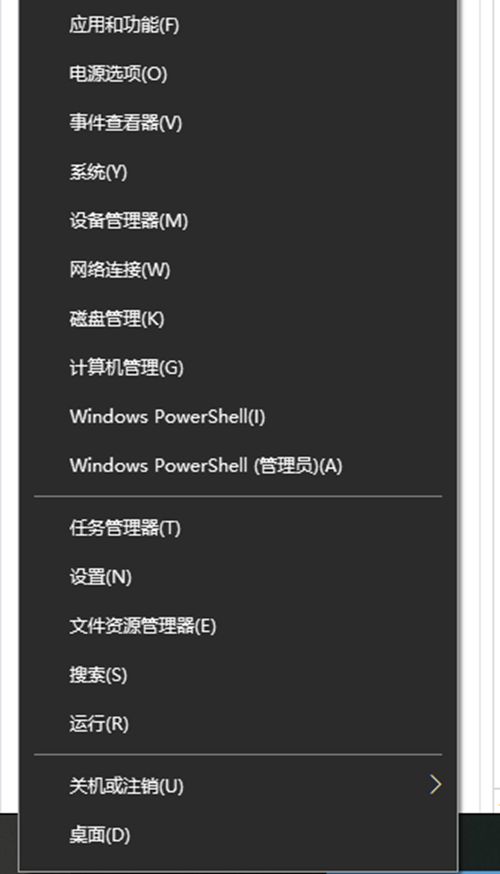
2.在管理窗口的左侧,单击“选择”任务调度程序“,然后单击”创建基本任务“,然后弹出”创建基本任务“。
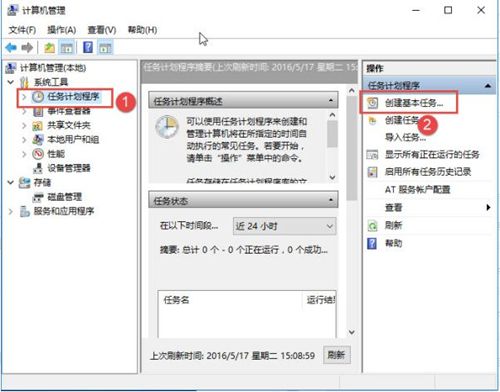
3.在名称列中输入的任务名称,例如输入“自动宽带连接”,可以随便设置名称。然后单击“下一步”。
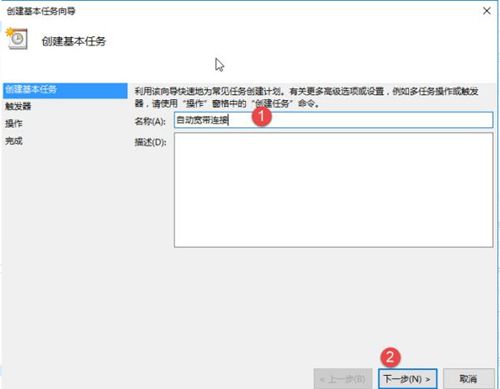
4.任务何时开始选择“计算机启动”,然后单击“下一步”。
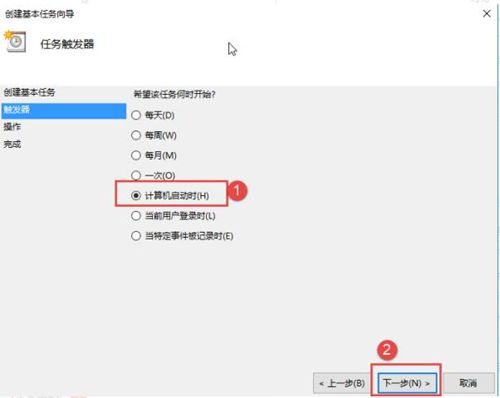
5,然后选择“启动程序”,然后单击“下一步”。此默认值是此选项,如果未选择。
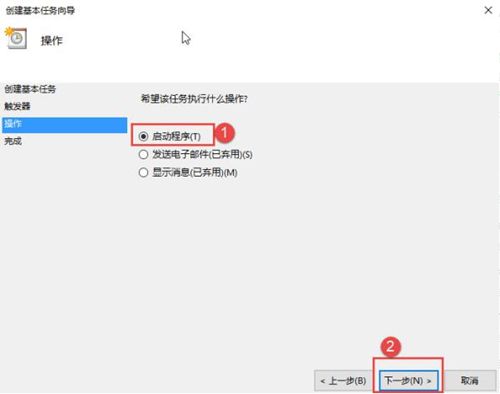
6.在程序或脚本设置下输入“RASDial宽带连接帐户名称密码”。然后单击“下一步”。
答:帐户名是宽带帐户,即运营商提供给用户,例如07771234567。
B:密码是此宽带密码,如88888888。
C:空间背后的狂犬病;宽带连接背后的空间;帐户名称后面的空格。
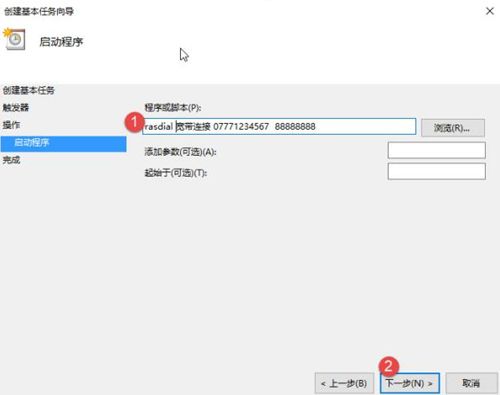
7,弹出提示窗口,单击“是”。
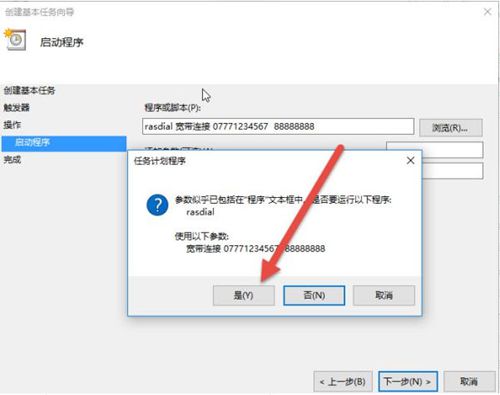
8.单击“完成后,选中”此任务属性“对话框。”然后单击“完成”。
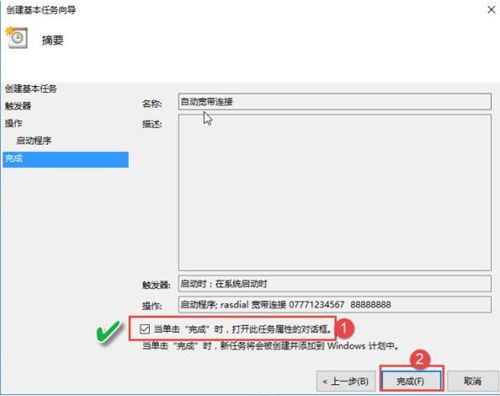
9.在“属性”窗口中,单击“条件”,单击“Contink”取消“”当计算机使用AC时,才会启动此任务。 “然后单击”确定“。此取消主要用于笔记本用户,而无需使用AC电力,因此它不会自动连接,因此删除此取消。
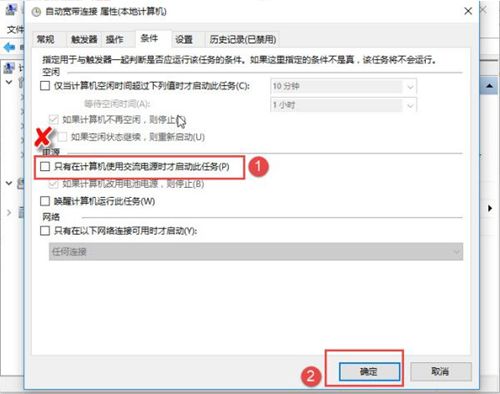
以上是Win10设置自动宽带连接的方法,我希望能帮助您。
以上就是(开机自动宽带连接(Win10设置电脑开机自动连接宽带的方法))全部内容,收藏起来下次访问不迷路!
86%的人还看了:高铁高钙奶粉的功效有哪些?(喝高铁高钙牛奶能预防贫血?)